Selles juhendis näitan sulle, kuidas DaVinci Resolve'is saad video tagurpidi mängida. Klippide tagurpidi esitamine saab oluliselt rikastada sinu videotöötlust ja tekitada huvitavaid efekte. Olgu see siis loominguliste projektide jaoks või lihtsalt lõbu pärast - see on oskus, mis peaks sinu arsenalis olema. Lähme kohe pihta!
Olulisemad teadmised
- Sa saad klippe DaVinci Resolve'is tagurpidi esitada, muutes klipi kiirust.
- Uus funktsioon menüüs "Kiiruse muutmine" hõlbustab tööd.
- Samuti on võimalik kohaneda tagurpidi kiirusega, et klipid mängiksid kiiremini.
Samm-sammult juhend
Esiteks pead veenduma, et DaVinci Resolve on sinu arvutisse installitud ja avatud. Järgi siis järgmisi samme:
Kliki klipp ajajoonel
Et klipp tagurpidi esitada, lohista soovitud klipp ajajoonel. See võib olla juba olemasolev video või uus, mida soovid töödelda. Klipi muutmiseks pead selle kõigepealt oma ajajoonel importima.
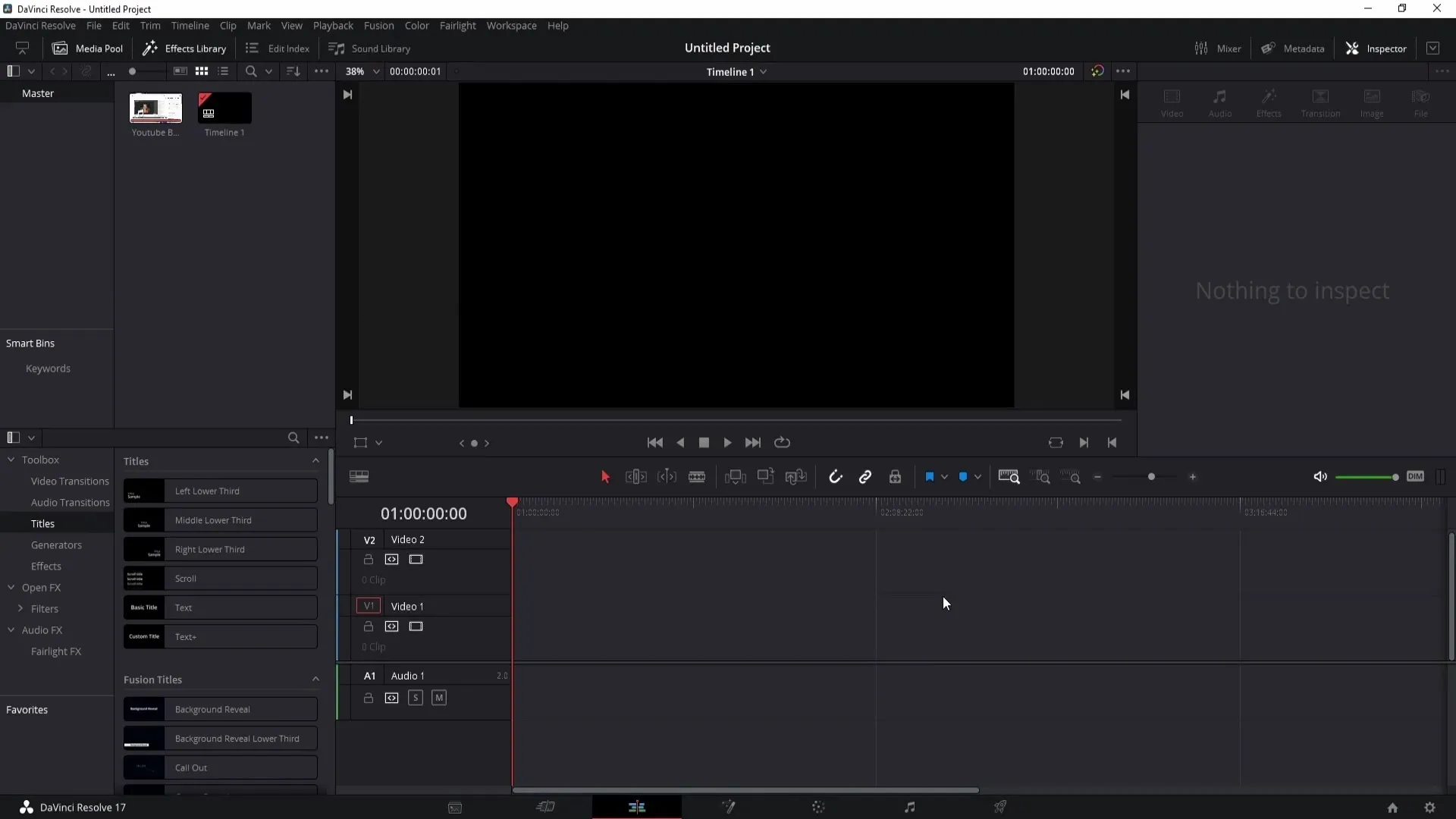
Teeme klipil paremklõps
Pärast klipi ajajoonel lohistamist tee sellele paremklõps. See avab kontekstimenüü, kus saad valida täiendavaid valikuid.
Vali "Muuda klipi kiirust"
Kontekstimenüüst leiad valiku "Muuda klipi kiirust". Vali see, et avada aken, kus saad muuta oma klipi kiirust.
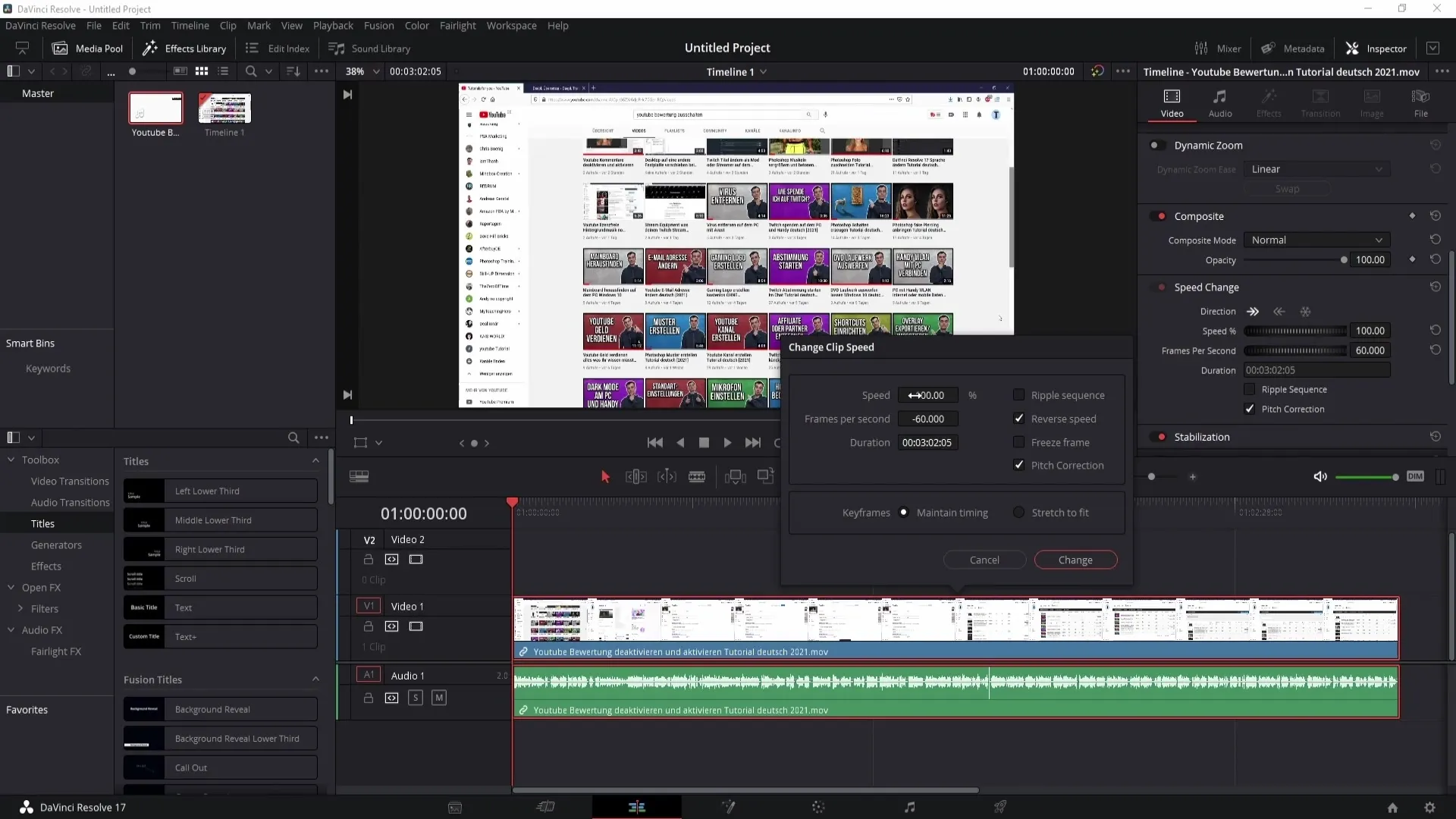
Tagurpidi kiiruse aktiveerimine
Avanevas aknas leiad valiku "Tagurpidi kiirus". Kliki sellel nupul, et klipp mängiks nüüd tagurpidi. Kiirus liigub nüüd miinusesse, mis näitab, et klipp mängitakse tagurpidi.
Muudatuste rakendamine
Kliki nüüd "Muuda", et salvestada tehtud muudatused. Sinu klipp mängitakse nüüd tagurpidi. Sa saad nüüd vaadata klipile eelvaadet, et näha tulemust.
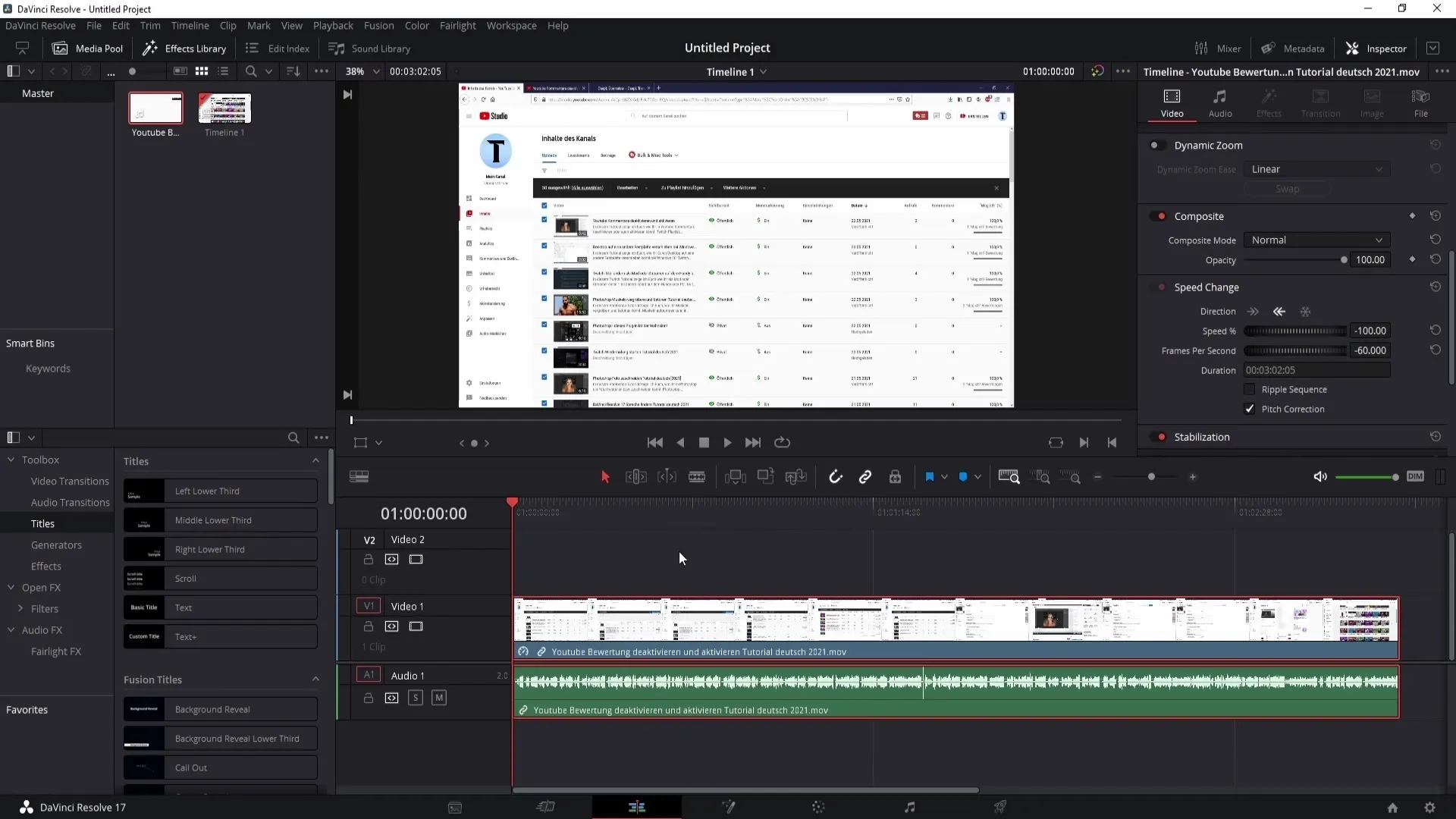
Kasuta lihtsamat meetodit
Kui soovid asju lihtsamaks muuta, võid kasutada uut meetodit vahekaardil „Video“. Kerige allapoole valikuni „Kiiruse muutus“ ja avage see aken.
Kasuta kiiruse muutmist
Klõpsa siin ikoonil, mis osutab vasakule, klipi tagurpidi mängimiseks. See meetod ei vaja paremklõpsu ja minu arvates on see eelmine meetod tõhusam.

Kiirust kohandamine
Kui soovid, et klipp mängiks tagurpidi, kuid kiiremini, saad ka seda seadistada. Sea klipi kiirus esmalt tagasi tavakiirusele, et saavutada parimad tulemused kohandamisel.
Klipi jagamine tööriistaga Lõikur
Lõikuri abil saad valida klipist osa, mida soovid tagurpidi mängida. Klõpsa ekraani vasakul küljel tööriista Lõikur ja lõika peaaegu kogu klipp ära.
Kiiruse suurendamine
Klippi jagamise järel saad kohandada tagurpidi kiirust. Vali uued klipilõigud ja määra kiirus näiteks -200. See tähendab, et klipp mängitakse tagurpidi kiiremini.
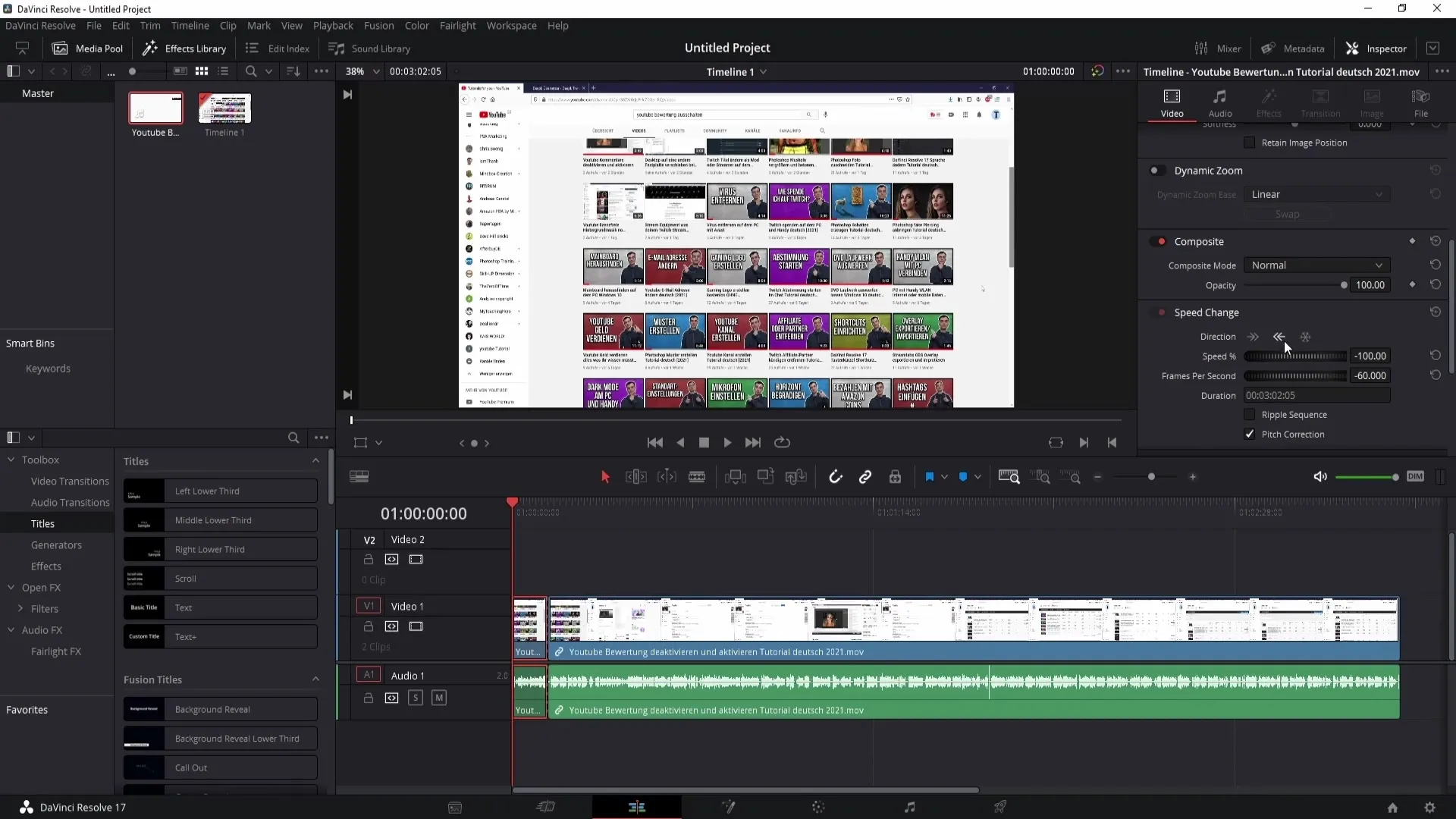
Sisesta kiiruse jaoks numbrid
Pigem kui vasakule või paremale lohistada, saad ka lihtsalt numbri sisestada. See lihtsustab protsessi ja annab sulle rohkem kontrolli kiiruse üle.
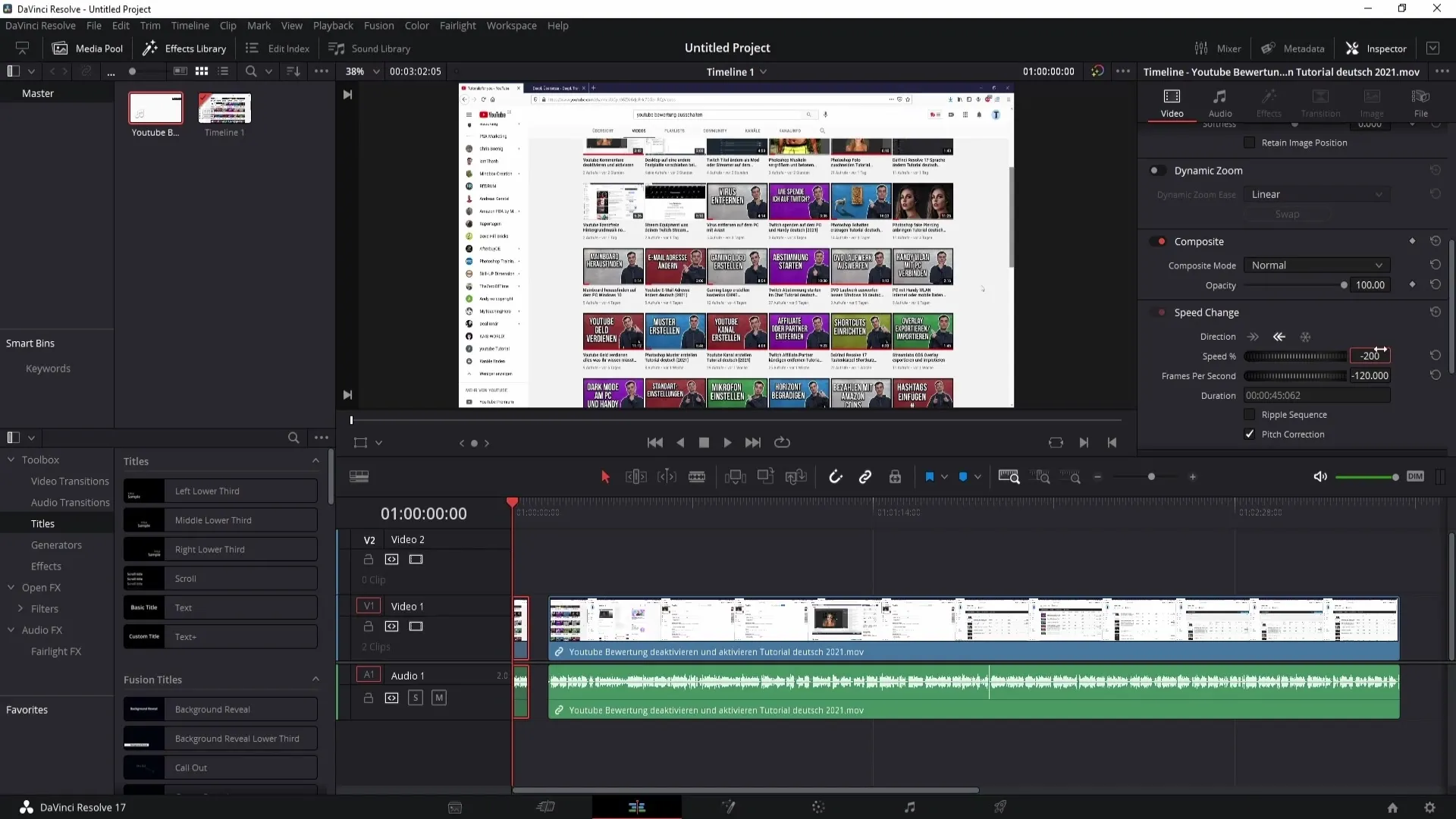
Videoklippide esitamine tagurpidi
Palun pane tähele, et kiiremini tagurpidi esitatud videoklipp tundub lühem. See võib muuta sinu klipi välimust, seega ole teadlik sellest, kui kohandad klippi.
Klipi kohandamine
Pärast kiiruse kohandamist on oluline klipp õigesti ajajoonele paigutada. Vastasel juhul võib klippide vahel tekkida must ekraan, mis mõjub ebaprofessionaalselt.
Kokkuvõte
Selles õpetuses oled õppinud, kuidas DaVinci Resolve'is klippi tagurpidi esitada. Erinevate meetodite abil, sealhulgas lihtsa juurdepääsu kaudu „Speed Change“ menüü kaudu, on sul nüüd tööriistad, et oma videoprojekte huvitavamaks muuta. Katseta erinevate kiiruse kohandamistega ja leia, mis sobib kõige paremini sinu loomingulisele stiilile!
Sagedased küsimused
Kuidas saan DaVinci Resolve'is video tagurpidi esitada?Video klipi kiirust saab muuta kasutades kontekstimenüü või "Speed Change" valikut.
Kas on mitu meetodit kiiruse muutmiseks?Jah, peale paremklõpsu saad kasutada ka ""Video"" vahekaardil otse "Speed Change" funktsiooni.
Kuidas saan muuta tagurpidi esitatava klipi kiirust?Sisesta negatiivne number, et suurendada tagurpidi kiirust.
Mis juhtub, kui ma kiirust liiga palju suurendan?Klipp muutub lühemaks ja võib esitamisel sisaldada ebaselgeid kohti.


